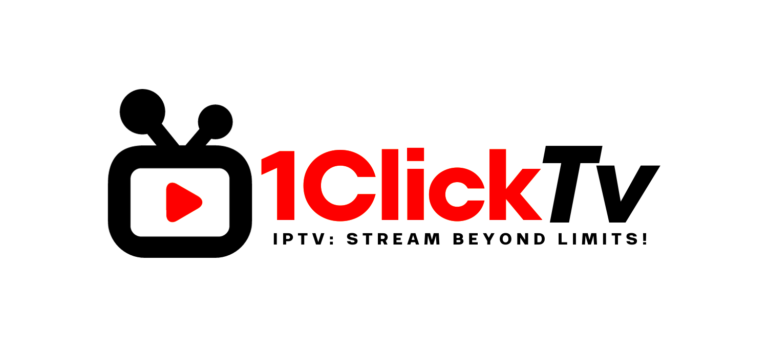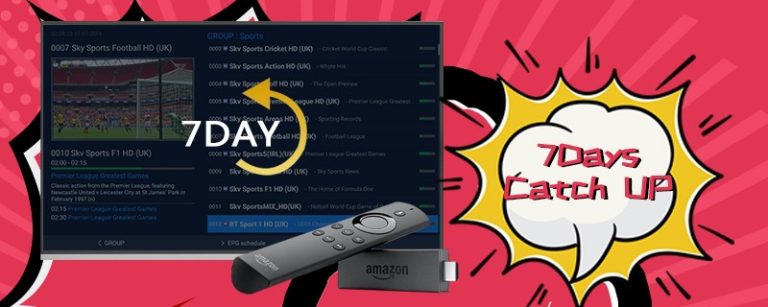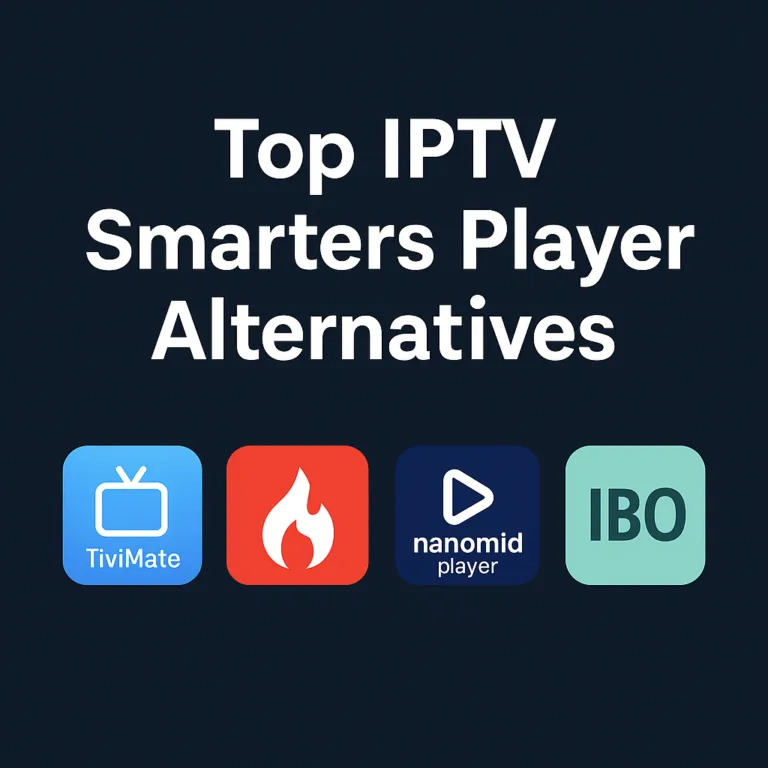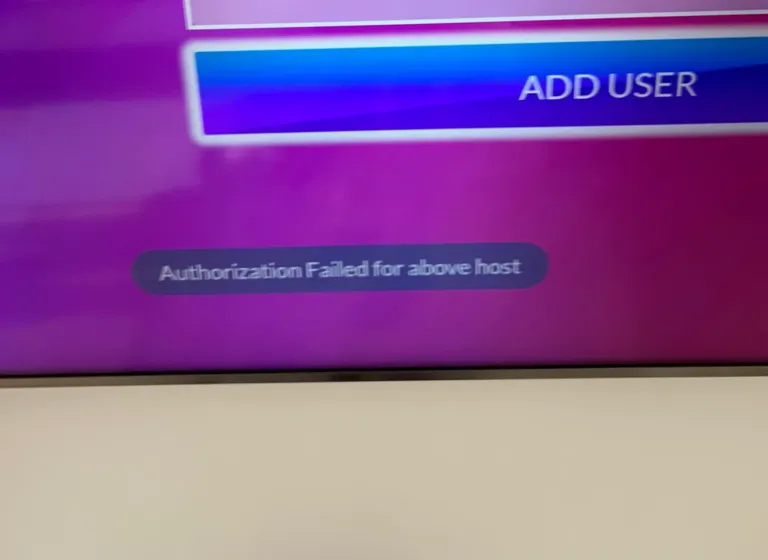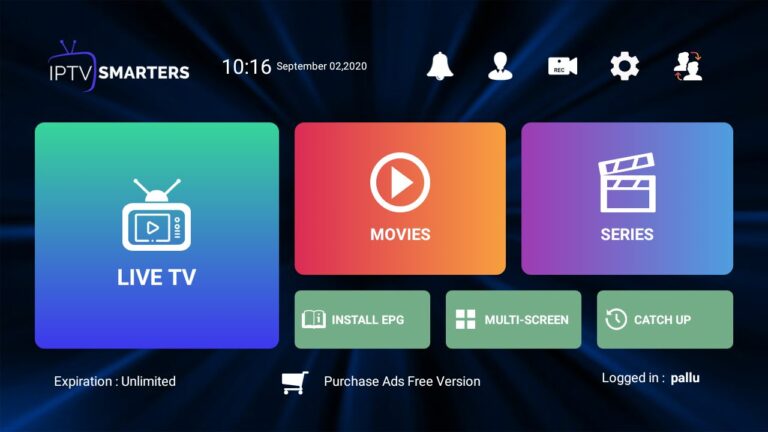BuzzTVは地味な印象の黒い箱に収められているが、清潔感があり、ほどよいディテールが施されている。箱の上部には、中央にBuzzTVと書かれている。 箱の側面はすべて黒く塗りつぶされており、その下には、この製品が持つすべての機能とパッケージの内容が表示されている。BuzzTVには 組み込み アンドロイド・オペレーティング・システムで、STBエミュレータとしても利用できる。 STBエミュレータを使用してAndroidデバイスでIPTVをセットアップする方法は?

BuzzTVセットアップ・ボックスは、BuzzTVと一緒に使用することもできます。 M3Uプレイリスト.Google Playストアから以下のようなアプリケーションをダウンロードできます。 GSE または パーフェクト・プレーヤー アプリを起動し、M3Uプレイリストを挿入します。 M3Uリストとは?
BuzzTVでIPTVをセットアップする方法
ステップ1:メインメニューの"設定"である。
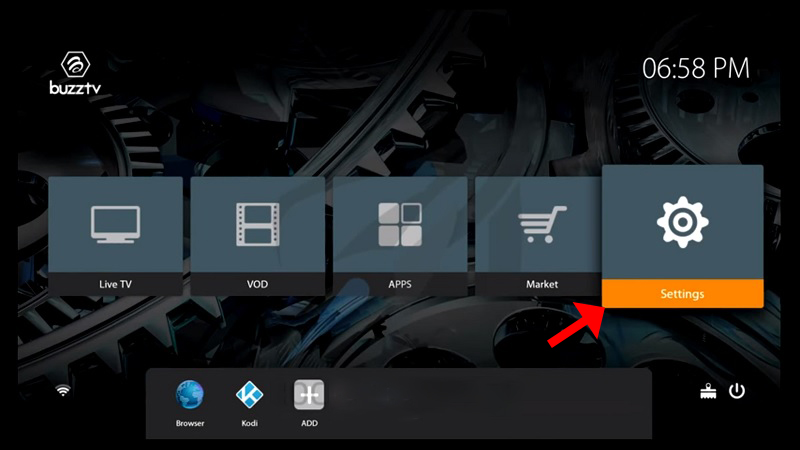
ステップ2:をクリックしてください。サーバー"と言って次のステップに進む。
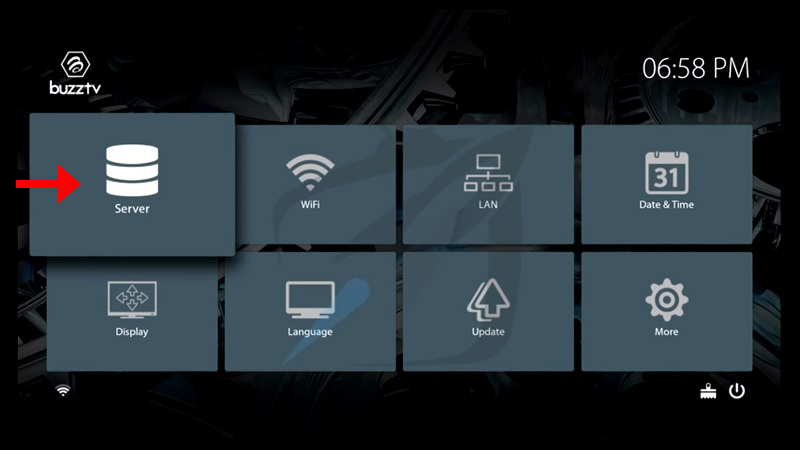
ステップ3:を挿入しなければならない。サーバーURL「をクリックし、名前を追加します。接続".M3Uのオプションラインからユーザー名とパスワードを使用し、"Use Credentials "ボックスをクリックしてIPTVサーバーに接続することもできますが、MAGポータルからサーバーに接続する方が簡単です。
サーバーのURLはIPTVの代理店から提供されます。 IPTVプロバイダー サーバーを使用する。
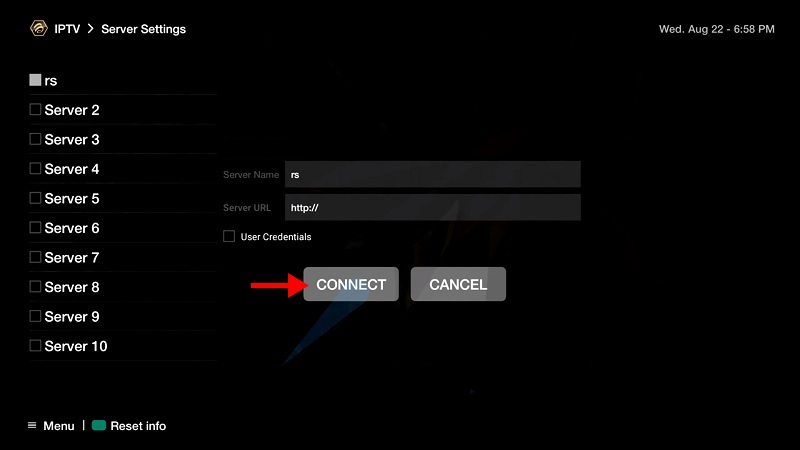
ステップ4:をクリックした後接続"をクリックすると、チャンネルが即座にポップアップ表示され、任意のチャンネルをクリックしてストリームを開始できる。
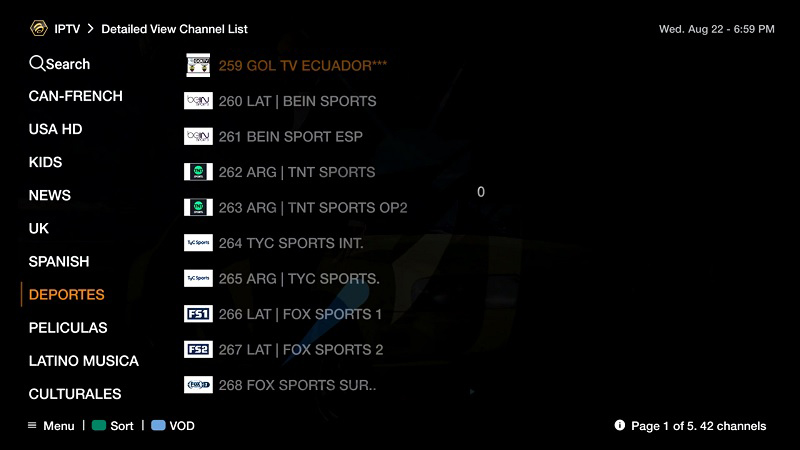
この記事に関するご意見・ご感想は、以下のコメント欄でお聞かせください。ありがとうございました。
BuzzTVの特徴
- BuzzTVはアンドロイドOSを搭載しているため、従来のLinuxセットトップボックスよりも多くの利点がある。BuzzTVでは、100万以上のアプリケーションを利用することができる。 グーグル・アプリ・ストア これらには、IPTV Smarters、KODI、Plexなどのお気に入りのメディアプレーヤーアプリが含まれます。
- BuzzTVはまた、市場で入手可能な他のIPTVボックスと比較して高品質な仕様を提示しているため、そのデバイスが失敗することはないと確信できます。BuzzTVはまた、高速チャンネル変更デバイスとして、そしてこのデバイスに標準装備されている4K超高画質を提供する最高のデバイスとして認識されています。
- BuzzTVは、その簡単なインターフェイスと超高速チャンネルザッピングを介して最高のテレビ体験を提供します。また、Catch Up TVなどの人気機能もサポートしています。